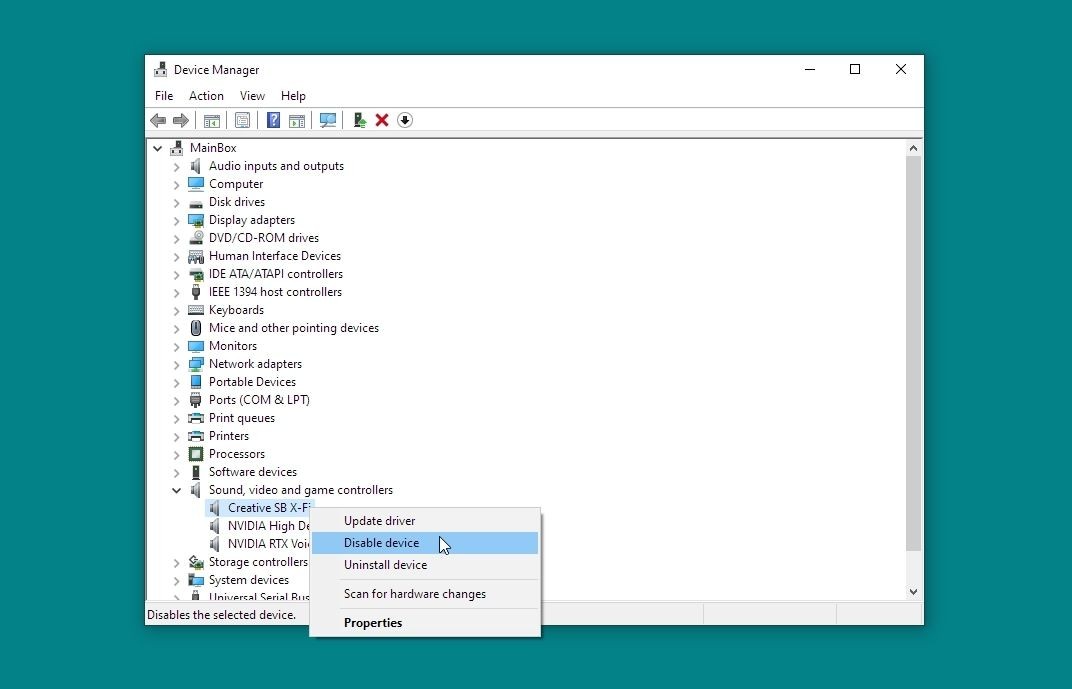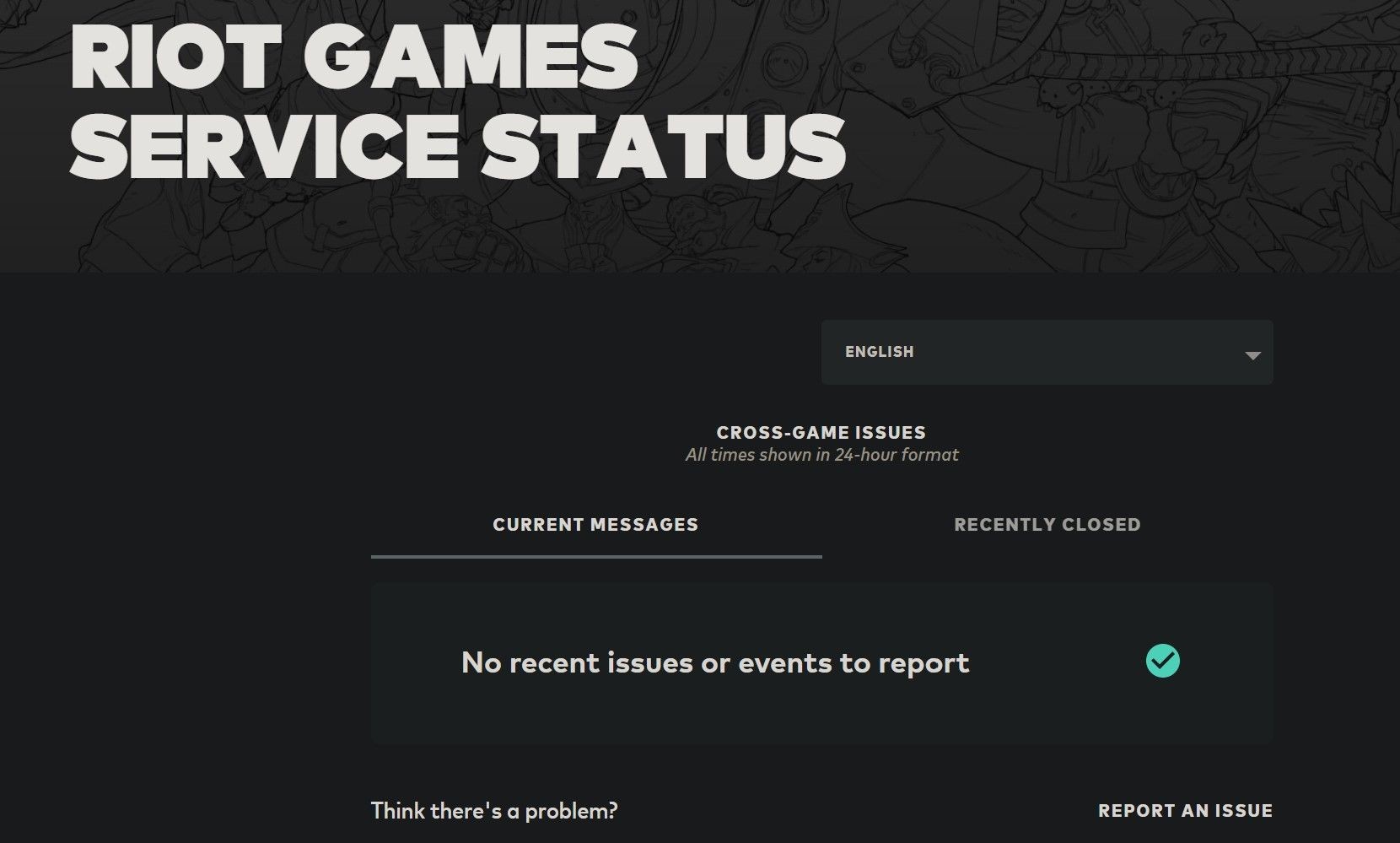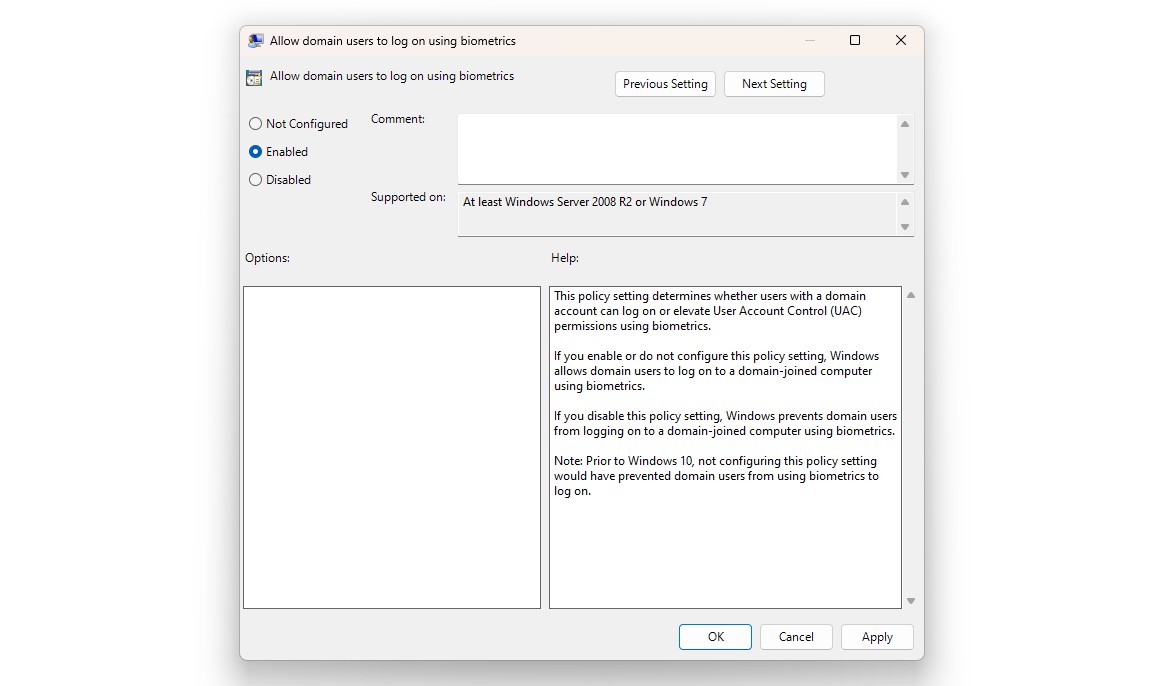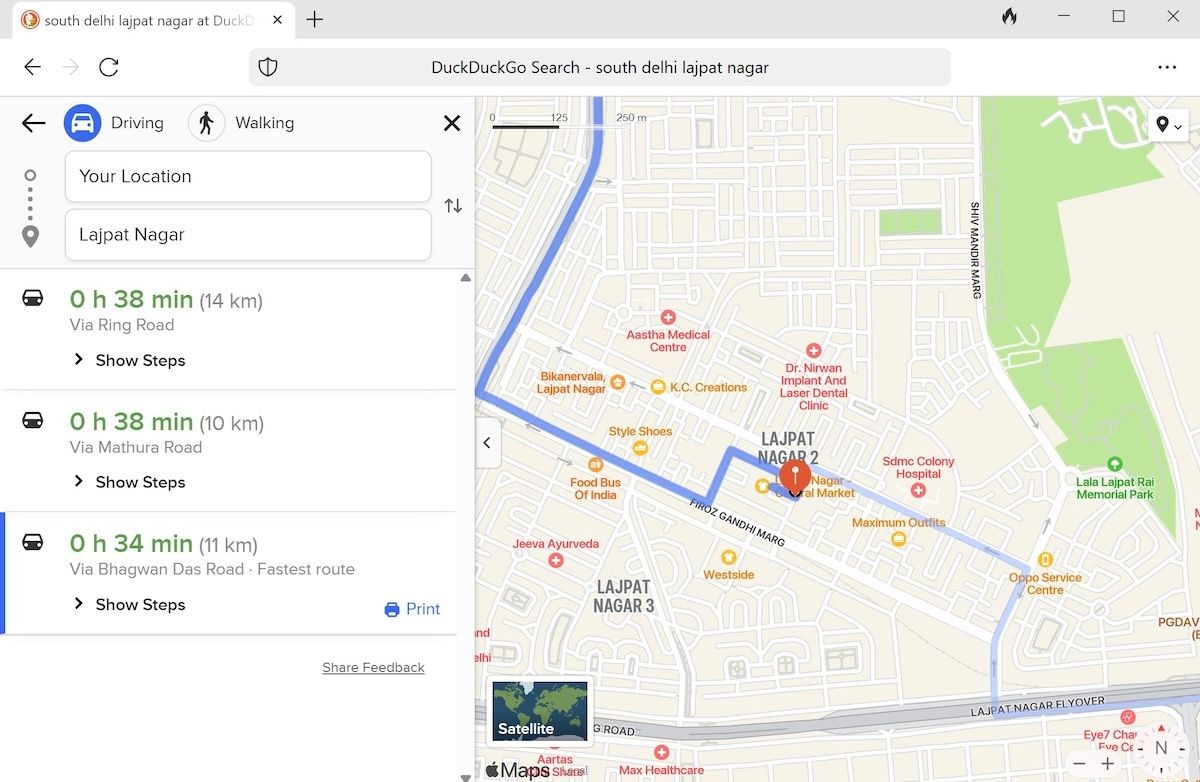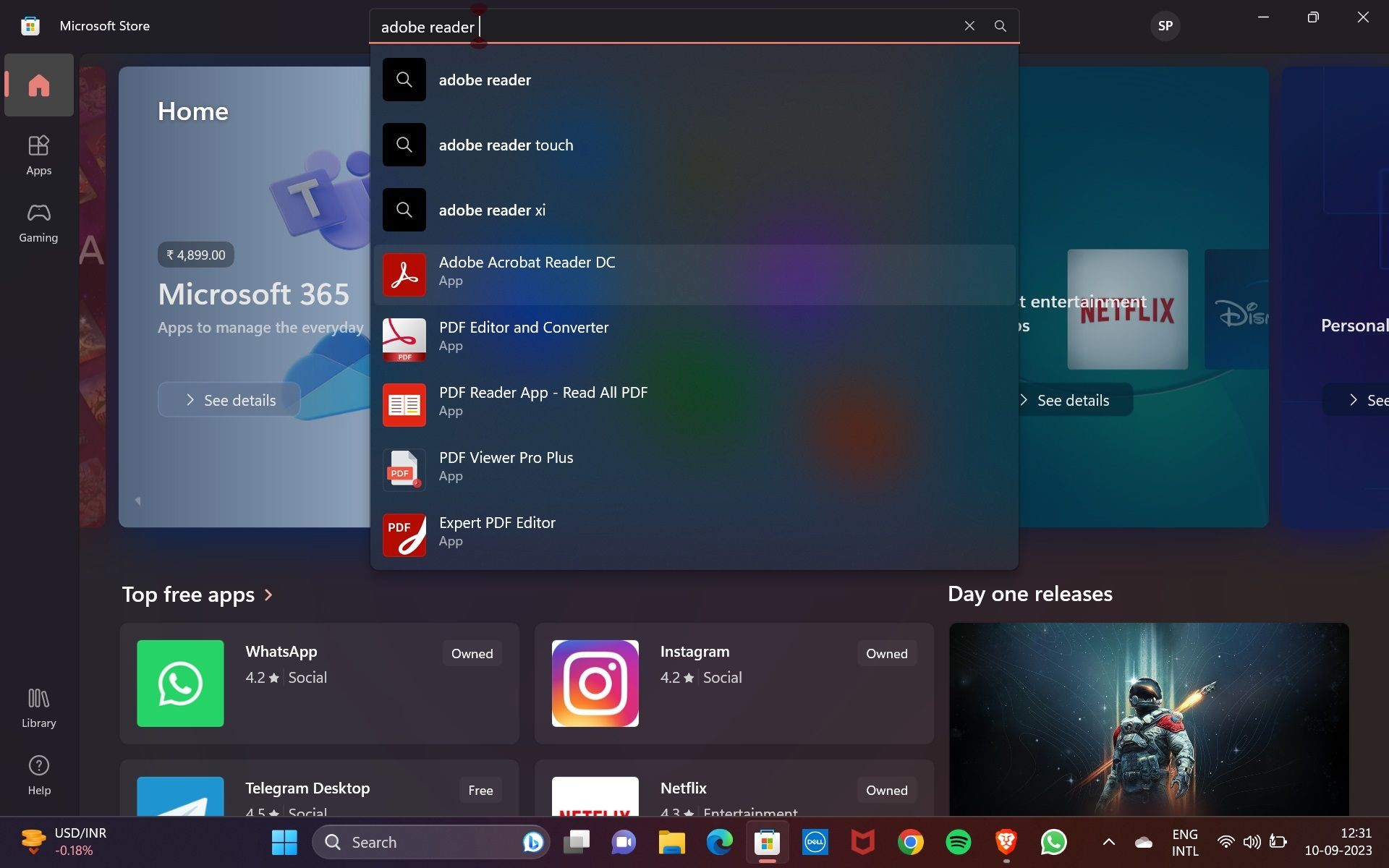Contents
Biết được loại RAM được cài đặt trên máy tính Windows của bạn có thể giúp bạn đưa ra quyết định thông minh hơn khi nâng cấp hoặc chẩn đoán các vấn đề về hiệu suất. May mắn thay, bạn có thể kiểm tra loại RAM trên máy tính Windows mà không cần phải mở vỏ máy và làm bẩn tay.
Hướng dẫn này sẽ dẫn bạn qua các phương pháp dễ dàng để xác định loại RAM được lắp đặt trong máy tính của bạn.
1. Kiểm Tra Loại RAM Bằng Command Prompt
Cách đơn giản nhất để kiểm tra loại RAM trên máy tính Windows là thông qua Command Prompt. Bạn có thể sử dụng phương pháp này ngay cả khi bạn là người mới bắt đầu với Command Prompt, vì nó chỉ yêu cầu bạn chạy một lệnh duy nhất.
Dưới đây là cách bạn có thể kiểm tra loại RAM trên Windows bằng Command Prompt:
- Nhấp chuột phải vào biểu tượng Start và chọn Terminal (Admin) từ menu xuất hiện.
- Chọn Yes khi cửa sổ User Account Control (UAC) xuất hiện.
- Trong bảng điều khiển, nhập lệnh dưới đây và nhấn Enter.
wmic memorychip get devicelocator, memorytype - Ghi lại số mã dưới cột MemoryType.
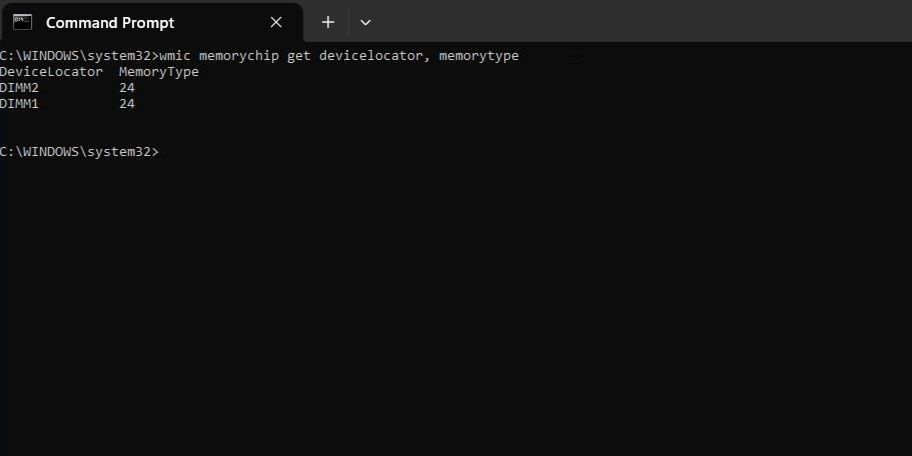 Kiểm tra loại RAM bằng Command Prompt
Kiểm tra loại RAM bằng Command Prompt
So sánh giá trị số từ cột MemoryType với bảng sau để xác định loại RAM. Ví dụ, nếu số mã là 24, điều đó có nghĩa là máy tính của bạn có RAM DDR3.
2. Kiểm Tra Loại RAM Bằng PowerShell
Giống như Command Prompt, bạn có thể sử dụng PowerShell để tìm hiểu loại RAM được cài đặt trên máy tính Windows của bạn. Dưới đây là các bước thực hiện:
- Nhấn Win + S để mở menu tìm kiếm.
- Nhập powershell vào ô tìm kiếm.
- Chọn Run as administrator.
- Khi cửa sổ User Account Control (UAC) xuất hiện, chọn Yes để tiếp tục.
- Nhập lệnh sau vào cửa sổ PowerShell và nhấn Enter.
Get-CimInstance -ClassName Win32_PhysicalMemory | Format-Table SMBIOSMemoryType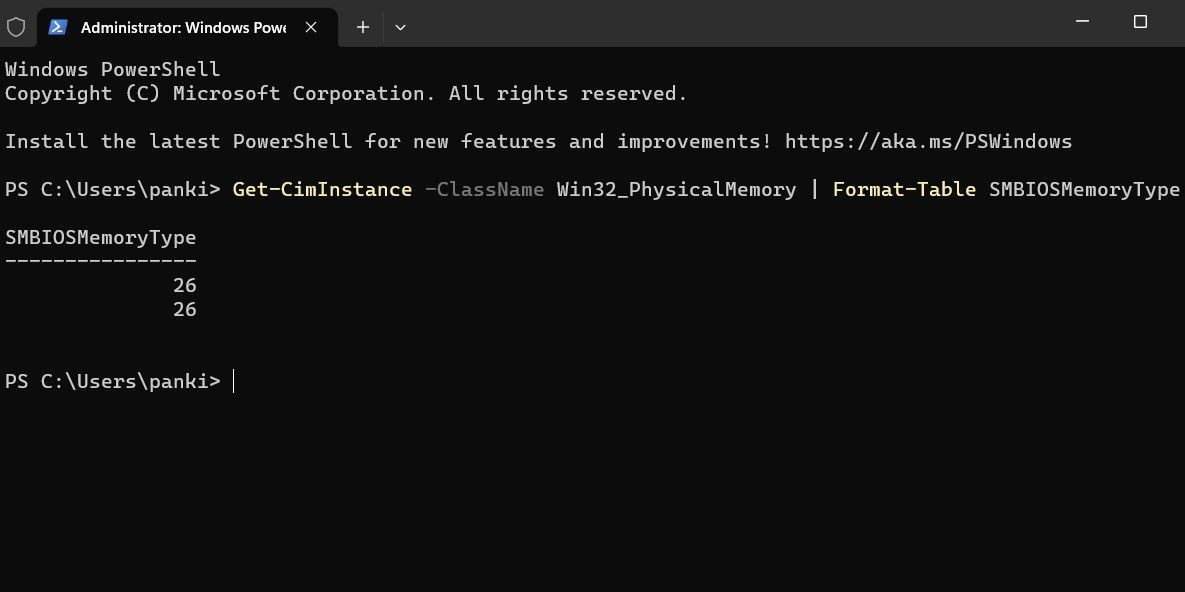 Kiểm tra loại RAM bằng PowerShell
Kiểm tra loại RAM bằng PowerShell
Dưới cột SMBIOSMemoryType, ghi lại số mã và so sánh với bảng sau để xác định loại RAM.
3. Kiểm Tra Loại RAM Bằng Ứng Dụng Task Manager
Ứng dụng Task Manager của Windows có thể cung cấp cho bạn tất cả thông tin phần cứng cần thiết về máy tính của bạn, bao gồm cả loại RAM được cài đặt. Tuy nhiên, cần lưu ý rằng Task Manager không hiển thị loại bộ nhớ nếu máy tính của bạn có RAM DDR4 hoặc DDR5. Vì vậy, phương pháp này chỉ hoạt động với máy tính có RAM DDR3 hoặc thế hệ thấp hơn.
Để kiểm tra loại RAM bằng Task Manager của Windows, hãy làm theo các bước sau:
- Nhấn Ctrl + Shift + Esc để mở Task Manager.
- Chuyển sang tab Performance.
- Chọn Memory từ ngăn bên trái. Bạn sẽ thấy số lượng và loại RAM của máy tính ở góc trên bên phải của màn hình.
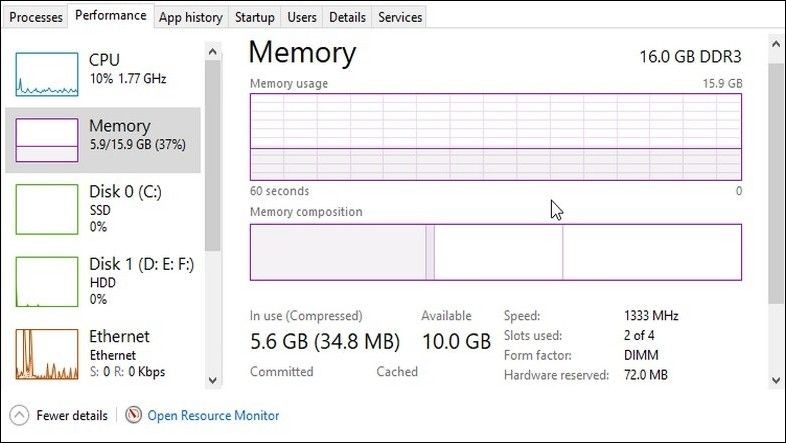 Kiểm tra loại RAM bằng Task Manager của Windows
Kiểm tra loại RAM bằng Task Manager của Windows
Ứng dụng Task Manager không chỉ hiển thị thông tin phần cứng. Bạn cũng có thể sử dụng nó để quản lý các chương trình đang chạy, kết thúc tác vụ và xem mức sử dụng tài nguyên. Để tìm hiểu thêm, hãy đọc hướng dẫn của chúng tôi về các mẹo Task Manager của Windows mà bạn có thể chưa biết.
4. Kiểm Tra Loại RAM Bằng CPU-Z
Nếu bạn đang tìm kiếm một phương pháp tương đối đơn giản để kiểm tra loại RAM cùng với các chi tiết phần cứng khác, bạn có thể sử dụng ứng dụng bên thứ ba như CPU-Z. Ứng dụng này miễn phí và cho phép bạn truy cập vào nhiều tập hợp thông tin về máy tính của bạn, bao gồm cả chi tiết về CPU và RAM.
Tải xuống và mở ứng dụng CPU-Z trên máy tính của bạn. Nhấp vào tab Memory để có cái nhìn chi tiết về RAM được cài đặt. Dưới phần General, tìm giá trị trong trường Type để biết loại RAM được cài đặt trên máy tính của bạn.
 Kiểm tra loại RAM bằng ứng dụng CPU-Z
Kiểm tra loại RAM bằng ứng dụng CPU-Z
-
Làm thế nào để biết loại RAM của tôi là DDR3 hay DDR4?
Bạn có thể sử dụng Command Prompt hoặc PowerShell để kiểm tra mã số MemoryType hoặc SMBIOSMemoryType và so sánh với bảng tham chiếu. -
Tại sao Task Manager không hiển thị loại RAM DDR4 hoặc DDR5?
Task Manager của Windows chỉ hiển thị loại RAM cho DDR3 hoặc các thế hệ thấp hơn. Để kiểm tra DDR4 hoặc DDR5, bạn cần sử dụng các công cụ khác như CPU-Z. -
Tôi có thể nâng cấp RAM của mình không?
Có, bạn có thể nâng cấp RAM của mình. Tuy nhiên, bạn cần đảm bảo rằng loại RAM mới tương thích với bo mạch chủ của bạn. -
Làm thế nào để tải xuống CPU-Z?
Bạn có thể tải xuống CPU-Z từ trang web chính thức của CPUID tại địa chỉ www.cpuid.com/softwares/cpu-z.html. -
Tại sao việc biết loại RAM lại quan trọng?
Biết loại RAM giúp bạn đưa ra quyết định nâng cấp hoặc chẩn đoán vấn đề hiệu suất một cách chính xác hơn. -
Có cách nào khác để kiểm tra loại RAM không?
Ngoài các phương pháp đã đề cập, bạn có thể kiểm tra thông số kỹ thuật của máy tính từ nhà sản xuất hoặc sử dụng các công cụ phần mềm khác như Speccy. -
Tôi có thể kiểm tra loại RAM mà không cần cài đặt phần mềm bên thứ ba không?
Có, bạn có thể sử dụng Command Prompt hoặc PowerShell để kiểm tra loại RAM mà không cần cài đặt phần mềm bên thứ ba.
Để tìm hiểu thêm về các mẹo và thủ thuật liên quan đến hệ điều hành Windows, hãy truy cập Tạp Chí Mobile. Nếu bạn quan tâm đến các bài viết khác về HĐH Windows, hãy ghé thăm chuyên mục Windows.
Biết Loại RAM Được Cài Đặt Trên Máy Tính Windows Của Bạn
Hiệu suất của máy tính của bạn không chỉ bị ảnh hưởng bởi lượng RAM được cài đặt mà còn bởi loại RAM. May mắn thay, việc xác định loại RAM trên máy tính Windows của bạn là một quá trình nhanh chóng và không đau đớn với các phương pháp đã đề cập ở trên.